Kako postaviti upit u bazu podataka MS Access 2019

Naučite kako postaviti upite u Access bazi podataka uz jednostavne korake i savjete za učinkovito filtriranje i sortiranje podataka.
Gdje su, dovraga, stavili ovaj Visual Basic Editor o kojem ste toliko čuli? Zapravo, Visual Basic Editor u programu Excel 2013 uvijek je spreman za korak naprijed kad god pritisnete Alt+F11 ili kliknete naredbeni gumb Visual Basica na kartici Razvojni programer ili pritisnete Alt+LV kada se ova neobavezna kartica prikaže na vrpci.

Zasluge: ©iStockphoto.com/Ridofranz
Kartica Developer nije jedna od stalnih kartica na vrpci programa Excel. Ako vaša vrpca nema karticu Developer, to samo znači da je još niste dodali vrpci, što svakako želite učiniti kada radite s makronaredbama.
Da biste dodali karticu Razvojni programer, kliknite potvrdni okvir Razvojni programer u okviru s popisom Glavne kartice na kartici Prilagodba vrpce dijaloškog okvira Mogućnosti programa Excel (Alt+FTC) da biste je odabrali.
Slika prikazuje raspored tipičnih komponenti u Visual Basic Editoru nakon što prvi put otvorite njegov prozor i otvorite novi list modula. Kao što možete vidjeti, ovaj prozor sadrži vlastitu traku izbornika (s nekoliko više izbornika nego što koristi obični Excel prozor).
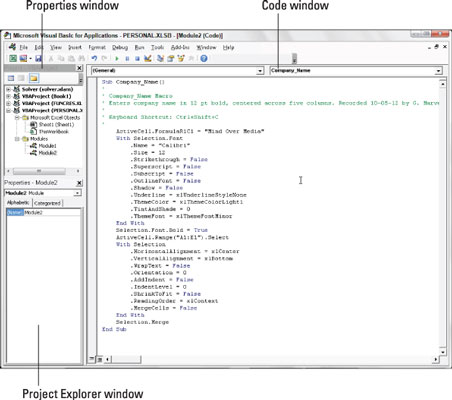
Ispod trake izbornika nalazi se standardna alatna traka Visual Basic Editora. Ova alatna traka sadrži brojne gumbe koje možete koristiti prilikom izrade i uređivanja VBA koda.
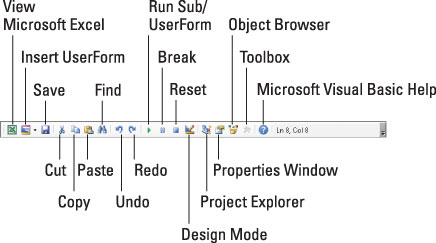
Ispod Standardne alatne trake u Visual Basic Editoru nalazi se niz prozora s pločicama različitih veličina i oblika. Imajte na umu da su ovo zadani prozori. Nisu jedini prozori koje možete imati otvorene u Visual Basic Editoru (kao da nije dovoljno pretrpan i zbunjujući), niti je ovo jedini način na koji se mogu urediti.
Dva najvažnija prozora (barem kada prvi put počinjete koristiti Visual Basic Editor) su prozor Project Explorer i prozor Code. Prozor Project Explorer, koji se nalazi neposredno lijevo od prozora Code, prikazuje vam sve projekte koje ste otvorili u Visual Basic Editoru i omogućuje vam jednostavno kretanje kroz različite dijelove.
Imajte na umu da se u VBA projekt sastoji od svih kodova i korisničkih obrazaca koji pripadaju određenoj radnoj knjizi zajedno s listovima same radne knjige.
Makronaredbe koje snimite u radnu knjigu, kao i sve koje za nju napišete u Visual Basic Editoru, bilježe se na listovima modula kojima su dodijeljeni generički nazivi, kao što su Modul1, Module2 i tako dalje.
Stvarni redovi VBA programskog koda za makro koji su pohranjeni na određenom listu modula pojavljuju se u prozoru Code kada odaberete njegov modul u prozoru Project Explorer. (Prozor koda pojavljuje se odmah desno od prozora Project Explorera.)
Da biste otvorili modul u prozoru Code, dvaput kliknite njegovu ikonu modula u Project Exploreru ili desnom tipkom miša kliknite ikonu modula, a zatim odaberite Prikaži kod na vrhu izbornika prečaca.
Ako želite preimenovati modul u svom VBA projektu u nešto malo opisnije od Module1, Module2 i tako dalje, to možete učiniti u prozoru Svojstva koji se pojavljuje odmah ispod Project Explorera. Jednostavno kliknite i povucite kroz naziv (kao što je Modul1 ili Module2) koji se pojavljuje nakon oznake (Naziv) na kartici Abeceda u prozoru Svojstva i zamijenite ga opisnijim imenom prije nego pritisnete Enter.
Prilikom preimenovanja modula, zapamtite da morate koristiti iste smjernice za imenovanje kao i kod imenovanja naziva raspona na radnom listu: Započnite naziv modula slovom abecede i nemojte stavljati razmake između riječi. (Umjesto toga upotrijebite podcrtane.)
Je li vas ovaj uvid u programiranje u Excelu ostavio u žudnji za više informacija i uvida u popularni Microsoftov program za proračunske tablice? Možete slobodno isprobati bilo koji od tečajeva e- učenja For LuckyTemplates . Odaberite svoj tečaj (možda će vas zanimati više od Excela 2013 ), ispunite brzu registraciju, a zatim isprobajte e-učenje s Try It! dugme. Bit ćete na pravom putu za pouzdaniji know how: puna verzija također je dostupna u programu Excel 2013 .
Naučite kako postaviti upite u Access bazi podataka uz jednostavne korake i savjete za učinkovito filtriranje i sortiranje podataka.
Tabulatori su oznake položaja u odlomku programa Word 2013 koje određuju kamo će se točka umetanja pomaknuti kada pritisnete tipku Tab. Otkrijte kako prilagoditi tabulatore i optimizirati svoj rad u Wordu.
Word 2010 nudi mnoge načine označavanja i poništavanja odabira teksta. Otkrijte kako koristiti tipkovnicu i miš za odabir blokova. Učinite svoj rad učinkovitijim!
Naučite kako pravilno postaviti uvlaku za odlomak u Wordu 2013 kako biste poboljšali izgled svog dokumenta.
Naučite kako jednostavno otvoriti i zatvoriti svoje Microsoft PowerPoint 2019 prezentacije s našim detaljnim vodičem. Pronađite korisne savjete i trikove!
Saznajte kako crtati jednostavne objekte u PowerPoint 2013 uz ove korisne upute. Uključuje crtanje linija, pravokutnika, krugova i više.
U ovom vodiču vam pokazujemo kako koristiti alat za filtriranje u programu Access 2016 kako biste lako prikazali zapise koji dijele zajedničke vrijednosti. Saznajte više o filtriranju podataka.
Saznajte kako koristiti Excelove funkcije zaokruživanja za prikaz čistih, okruglih brojeva, što može poboljšati čitljivost vaših izvješća.
Zaglavlje ili podnožje koje postavite isto je za svaku stranicu u vašem Word 2013 dokumentu. Otkrijte kako koristiti različita zaglavlja za parne i neparne stranice.
Poboljšajte čitljivost svojih Excel izvješća koristeći prilagođeno oblikovanje brojeva. U ovom članku naučite kako se to radi i koja su najbolja rješenja.








